Автор: ShadoWalker
Описание от автора:
За то время, которое играю в World of Tanks, накопилось много всяких модов. В основном это шкурки, заставки и т.д. И, недавно возникла идея создать программу, которая будет хранить основные модификации в сжатом виде (что экономит место на диске), позволять предварительно просматривать их и легко (одним нажатием кнопки) устанавливать в игру. Так и родилось сие творение.
Программа требует наличия платформы .NET версии 2.0 и выше (Windows XP/Vista/7), исправлена ошибка на 64-битных системах.
Интерфейс программы выполнен полностью на русском языке.
Функции программы:
Хранение флагов в zip-архиве (сжатие до 25%).
Предпросмотр любого флага из коллекции, а также текущих флагов в игре.
Установка флагов из коллекции, а также восстановление стандартных игровых флагов.
Полное управление коллекцией флагов (добавление новых, удаление и переименование).
Хранение заставок в zip-архиве (сжатие до 40%).
Просмотр всех заставок (в том числе и заставки из игры) в полноэкранном режиме.
Установка любой заставки из вашей коллекции или восстановление стандартной.
Полное управление коллекцией заставок (добавление новых, удаление и переименование).
Упорядоченное хранение шкурок в zip-архивах (сжатие до 30%).
Создание резервной копии текстур любого танка.
Установка любой шкурки из коллекции, а также восстановление шкурки из резервной копии.
Предпросмотр шкурки или полноценный просмотр во весь экран.
Возможность установки шкурки на любой танка, любой нации.
Полное управление коллекцией шкурок (добавление новых, удаление и переименование).
Можно удалять или возвращать декали (звезды, кресты) на технику.
КРАТКОЕ РУКОВОДСТВО
После первого запуска программы Вам надо будет указать ей путь к папке с игрой (если она установлена не в папку по умолчанию). В появившемся диалоговом окне просто найдите папку с клиентом "World of Tanks" и нажмите "Ок".
1. Флаги
Первая вкладка в WoT Customizer - это "ФЛАГИ". С левой стороны находится список доступных флагов. Чтобы добавить флаг в Вашу коллекцию, нажмите кнопку "ДОБАВИТЬ ФЛАГ" и выберите один файл с расширением *.dds, который является текстурой флага. После этого новый флаг появится в списке.
Выбранные из списка флаги отображаются в панели "Установка флага". В панели "Текущие флаги" можно увидеть флаги, которые в данный момент установлены в игре. Выбранный флаг можно установить вместо синего флага (кнопка "СИНИЙ") или красного (кнопка "КРАСНЫЙ"). После успешной установки Вы увидите соответствующее сообщение и новый флаг в панели "Текущие флаги". Кнопка "ВОССТАНОВИТЬ" под каждым из флагов возвращает оригинальные игровые флаги (синий и красный).
Любой флаг из коллекции также можно удалить или переименовать используя контекстное меню (правая кнопка мыши) или горячие клавиши.
При переименовании Вы увидите новое окно, с полем для ввода. После ввода нового имени нажмите кнопку "ПРИМЕНИТЬ" или кнопку "ОТМЕНА" (клавиша Esc) для отмены действия.
2. Заставка
Вторая вкладка в WoT Customizer - это "ЗАСТАВКА". С левой стороны также находится список доступных заставок. Чтобы добавить новую заставку в Вашу коллекцию, нажмите кнопку "ДОБАВИТЬ ЗАСТАВКУ" и выберите одну картинку с расширением *.tga. Размер заставки в игре - 1280x800. После этого новая заставка появится в списке.
Выбранная из списка заставка отображаются в панели "Установка заставки". В панели "Текущая заставка" можно увидеть заставку, которая в данный момент установлена в игре. С помощью кнопки "УСТАНОВИТЬ" происходит установка выбранной заставки в игру. Кнопка "ВОССТАНОВИТЬ" возвращает оригинальную игровую заставку. После успешной установки или восстановления Вы увидите соответствующее сообщение и новую заставку в панели "Текущая заставка".
Как текущую, так и выбранную заставку можно посмотреть в полноэкранном режиме. Для этого просто кликните мышкой на изображении заставки. Чтобы выйти из режима полноэкранного просмотра, нажмите любую клавишу или кликните мышкой. Любую заставку из коллекции также можно удалить или переименовать используя контекстное меню (правая кнопка мыши) или горячие клавиши.
3. Танки
Третья вкладка в WoT Customizer - это "ТАНКИ", которая предназначена для установки в игру шкурок на танки.
Сначала необходимо выбрать нацию в левом верхнем углу окна. Просто нажмите на интересующую нацию, при этом рядом появится её опознавательный знак. Затем в выпадающем списке выберите класс техники (Лёгкий танк, САУ и т.д.). И, наконец, после этого в последнем выпадающем списке выберите модель танка. После этого в нижнем списке появятся все шкурки из коллекции, доступные для этой модели танка, а в панели "Текущая текстура" появится изображение шкурки, которая в данный момент установлена на этот танк. После выбора из списка любой шкурки, её изображение появится в панели "Выбранная текстура". Кликнув мышкой на любой из панелей с изображением шкурок, можно перейти в режим полноэкранного просмотра. Чтобы выйти из этого режима, просто нажмите любую клавишу или кликните мышкой.
Чтобы добавить в коллекцию новую шкурку, нажмите кнопку "ДОБАВИТЬ ТЕКСТУРУ" и выберите все файлы *.dds, относящиеся к этой шкурке. Внимание, НЕ нужно выбирать файлы для удаления декалей (graffiti_stickers.dds) или текстуры гусениц (*_track*.dds) - только текстуры самого танка (танк.dds, танк_crash.dds, танк_NM.dds и т.д.)! Также за один раз можно добавить 1 шкурку для одного танка. Программа автоматически определит нацию и модель танка. После успешного добавления вы увидите новую шкурку в списке шкурок для этой модели танка.
Для установки шкурки необходимо выбрать её из списка и нажать кнопку "УСТАНОВИТЬ". После этого программа предложит сделать резервную копию оригинальных текстур, если не найдёт таковой. Лучше всего сразу создать резервную копию "родной" шкурки. Кнопка "ВОССТАНОВИТЬ" устанавливает в игру текстуры из сделанной ранее резервной копии. Если программа не найдёт резервной копии, она предложит сделать эту копию для текущей шкурки. После успешной установки или восстановления Вы увидите соответствующее сообщение и новую шкурку в панели "Текущая текстура".
Любую шкурку из коллекции также можно удалить или переименовать используя контекстное меню (правая кнопка мыши) или горячие клавиши.
4. Помощь
В программе также предусмотрен небольшой раздел "ПОМОЩЬ". В нём Вы можете найти 4 раздела: краткая помощь по каждому из трёх предыдущих разделов программы, а также раздел "О программе".
Немного об устройстве и работе программы.
Вместе с исполняемым файлом WoTCustomizer.exe лежит файл конфигурации WoTCustomizer.exe.config, в котором прописаны все пути для установки шкурок, заставок и флагов, а также путь к папке с игрой. Не рекомендуется редактировать или изменять этот файл. В случае его удаления программа восстановит его, однако потребует перезапуска.
После первого запуска программы в папке появится библиотека "DevIL.dll". Она необходима для загрузки текстур. Если Вы её удалите, то при следующем запуске программы она опять появится.
И, наконец, папка "Content". В этой папке находятся два zip-архива: Flags.zip и Logo.zip, в которых WoT Customizer сохраняет флаги и заставки соответсвенно. Не рекомендуется добавлять в них файлы вручную. Также в папке "Content" находится папка "Skins", в которой сохранены все шкурки для танков всех наций. Они также сохраняются в zip-архивах, которые также не рекомендуется изменять вручную.
P.S. Программа не содержит вредоносного и деструктивного кода, не интересуется Вашим паролем и адресом электронной почты, и даже не использует соединение с интернетом в процессе своей работы. Утилита создана лишь для оптимизации хранения текстур и простой установки их в игру.
ОБНОВЛЕНО:

Скачать WoT Customizer
 Категория: Программы
|
Категория: Программы
|  Загрузок: 2002
|
Загрузок: 2002
|  Рейтинг:
4.6/9
Рейтинг:
4.6/9

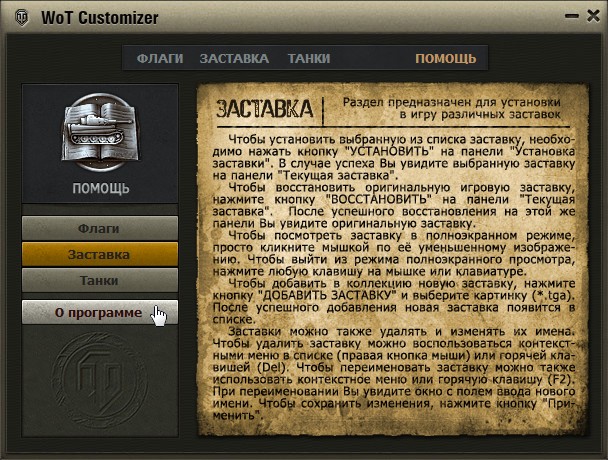
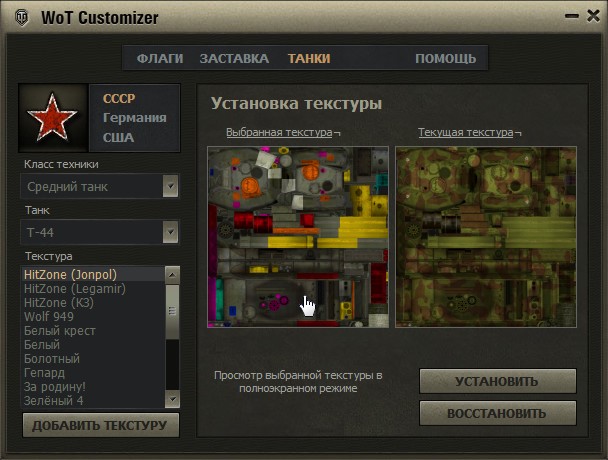



 Для использования данной панели необходима
Для использования данной панели необходима 








 Администраторов: 1
Администраторов: 1 Модераторов: 0
Модераторов: 0 GOLD юзеров: 0
GOLD юзеров: 0 Обычных юзеров: 37387
Обычных юзеров: 37387 Парней: 37356
Парней: 37356 Девушек: 32
Девушек: 32

